
- اقدامات فوری بعد از سرقت گوشی
- گوشی را از راه دور قفل کنید
- قفل کردن آیفون دزدیدهشده از راه دور با قابلیت Lost Mode
- مزایای فعالسازی Lost Mode در آیفون پس از سرقت
- قفل کردن گوشی سامسونگ دزدیدهشده از راه دور با قابلیت Lock
- مزایای حالت Lock گوشی سامسونگ پس از سرقت
- قفل کردن گوشی شیائومی دزدیدهشده از راه دور با قابلیت Find Device
- مزایای حالت Lost Mode در گوشی شیائومی پس از سرقت
- قفل کردن گوشی اندرویدی از راه دور پس از سرقت
- با Find device گوشی را ردیابی کنید
- مهمترین کار بعد از سرقت گوشی: سیمکارت را بسوزانید
- ردیابی IMEI گوشی با سامانه همیاب ۲۴
- ثبت شکایت سرقت گوشی موبایل
- حسابهای کاربری را غیرفعال کنید
- به شرکت بیمه مراجعه کنید
امید خود را به یافتن گوشی به سرقت رفته از دست ندهید. ردیابی گوشی موبایل از راه دور بهکمک شرکت گوگل، شرکت سازنده گوشی و شماره سریال (IMEI) ممکن شدهاست. مهمترین نکته، حفظ خونسردی و اجرای اقدامات ضروری بلافاصله پس از سرقت گوشی است.
اقدامات فوری بعد از سرقت گوشی
اگر از به سرقت رفتن یا گم شدن گوشی خود مطمئن نیستید، حتماً با یک موبایل دیگر با شماره خود تماس بگیرید. ممکن است کسی آن را پیدا کرده باشد و مشکل حل شود. اگر مطمئناید گوشی به سرقت رفته، این شش مرحله را هرچه سریعتر انجام دهید:
- از راه دور گوشی خود را قفل کنید.
- گوشی خود را ردیابی کرده و به پلیس گزارش دهید.
- سیمکارت خود را غیرفعال کنید.
- ردیابی گوشی را در سایت همیاب ۲۴ و تمام اپراتورها آغاز کنید.
- پرونده شکایت تشکیل دهید.
- مدارک بیمه را جمعآوری کنید.

گوشی را از راه دور قفل کنید
تمام سرویسدهندگان گوشی هوشمند اقدامات امنیتی ضروریای را تعبیه کردهاند تا هنگام گمشدن یا سرقت گوشی از اطلاعات شخصی شما محافظت کنند. دو حالت Lock یا Lost Mode به هدف قفل کردن گوشی از راه دور ایجاد شدهاند. با قفل کردن صفحه، سارق نمیتواند آن را با دکمه پاور خاموش کند یا از محتویات گوشی سوءاستفاده کند. علاوهبر قفل کردن، امکان ردیابی نیز در گوشیهای آیفون، سامسونگ و شیائومی وجود دارد. گوشیهای اندرویدی که اکانت گوگل فعال دارند هم میتوانند از قابلیت ردیابی گوگل استفاده کنند. اگر به هر دلیلی نتوانستید گوشی خود را قفل کنید یا با find my ردیابی کنید، باید سریعاً سیمکارت خود را بسوزانید و از حسابهای کاربری شبکههای اجتماعی خود خارج شوید تا از هرگونه سوءاستفاده توسط سارق جلوگیری کنید. حتی اگر از شمارهی سیمکارت خود مطمئن نیستید هم راههایی وجود دارد؛ درواقع فقط کافی است یکی از روشهای استعلام سیمکارت را طی کنید.
بیشتر بخوانید:
ردیابی گوشی گم شده
قفل کردن آیفون دزدیدهشده از راه دور با قابلیت Lost Mode
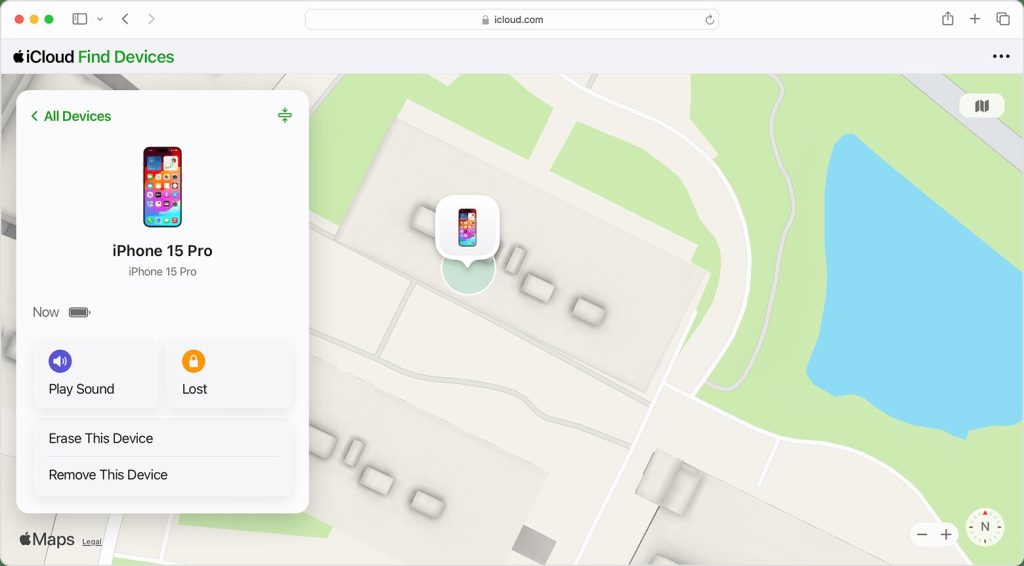
اگر اپل آیدی خود را به حساب icloud متصل کرده باشید، قابلیت Find My بهطور خودکار روشن شدهاست. درغیراینصورت باید آن را بهصورت دستی روشن کردهباشید تا از آن استفاده کنید.پس از سرقت به سرعت حالت Lost Mode را از طریق Find My فعال کنید. اگر سارق گوشی را خاموش نکرده باشد، با فعالسازی این گزینه دیگر نمیتواند گوشی را با دکمه پاور خاموش کند؛ بنابراین فرصت بیشتری برای ردیابی گوشی خواهید داشت. حال کافی است مراحل زیر را انجام دهید:
- این آدرس را باز کنید: https://www.icloud.com/find/
- نام کاربری و رمز عبور اکانت اپل خود را وارد کنید.
- اگر کد تأیید خواست، فقط دکمه Find Device را انتخاب کنید.
- پس از ورود، از بخش All Devices مدل گوشی را انتخاب کنید.
- گزینهی Lost یا Lost Mode را فشار دهید.
- در این مرحله اگر گوشیتان قفل صفحه نداشته باشد، باید یک رمز شش رقمی انتخاب کنید.
- اگر قفل صفحه دارید، در صفحات بعدی Next و Done را فشار دهید تا فعالسازی کامل شود.
مزایای فعالسازی Lost Mode در آیفون پس از سرقت
اگر گوشی روشن باشد و قفل صفحه باز باشد، صفحه بلافاصله قفل میشود. کارتهای اعتباری و سرویسهای پرداخت غیرفعال میشوند. همچنین گوشی بهجز هنگام تماس تلفنی و فیستایم هیچ واکنشی نمیدهد. حتی اگر سارق بخواهد آیفون را به تنظیمات کارخانه برگرداند، دستگاه وارد حالت Activation Lock میشود. در این حالت فقط با ورود ایمیل و رمز اپل آیدی استفاده از گوشی ممکن است. سارقین حرفهای که با روال امنیتی آیفون آشنا هستند، گوشی را سریعاً خاموش میکنند. فعالسازی حالت Lost Mode در موقعیتی که گوشی یا اینترنت آن خاموش است هم مزیت بزرگی دارد. بهمحض اینکه سارق گوشی را به شبکه اینترنت وصل کند، موقعیت مکانی آن بهصورت ایمیل برایتان ارسال میشود. اگر دستگاه دیگری متصل به همان اپل آیدی داشته باشید، اعلان موقعیت مکانی را آنجا هم مشاهده میکنید.
قفل کردن گوشی سامسونگ دزدیدهشده از راه دور با قابلیت Lock
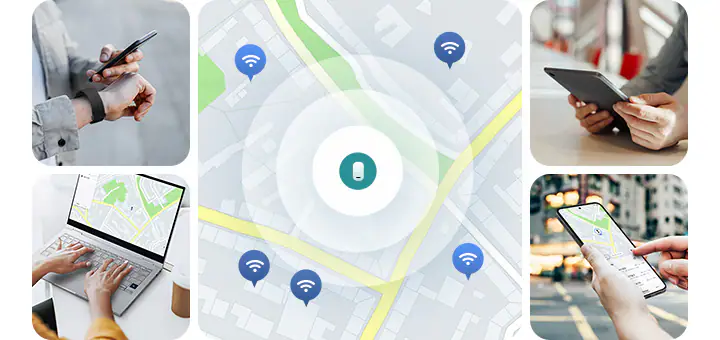
اگر اکانت سامسونگ را به گوشی خود اضافه کرده باشید، به حالت Lock دسترسی خواهید داشت. این حالت برای دستگاه رمز تعیین میکند. اگر حالت Lock را فعال کنید، فقط کسی که رمز را وارد کند به آن دسترسی خواهد داشت. کافی است مراحل زیر را انجام دهید:
- این آدرس را باز کنید: https://samsungfind.samsung.com/
- نام کاربری و رمز عبور اکانت سامسونگ خود را وارد کنید.
- دستگاه مدنظر خود را انتخاب کنید و گزینه Lock را فشار دهید.
- گزینه Next را انتخاب کنید.
- در این بخش باید رمزی برای قفل کردن گوشی تعیین کنید.
مزایای حالت Lock گوشی سامسونگ پس از سرقت
پس از فعالسازی حالت Lock سارق نمیتواند با دکمهی پاور گوشی را خاموش کند. همچنین نمیتواند قفل گوشی را باز کند تا از طریق تنظیمات گوشی را فکتوری ریست کند. البته ممکن است بخواهد با استفاده از دکمهها گوشی را فکتوری ریست کند. باتوجه به اقدامات امنیتی سیستمعامل اندروید، وقتی که گوشی اندرویدی (نسخه ۵.۱ و بالاتر) قفل باشد و کسی اقدام به فکتوری ریست دستی کند، سیستم امنیتی محافظت از فکتوری ریست یا FRP فعال میشود. در این حالت فرد باید رمز اکانت گوگل مربوط به گوشی را وارد کند تا بتواند به فکتوری ریست دستی ادامه دهد.
قفل کردن گوشی شیائومی دزدیدهشده از راه دور با قابلیت Find Device
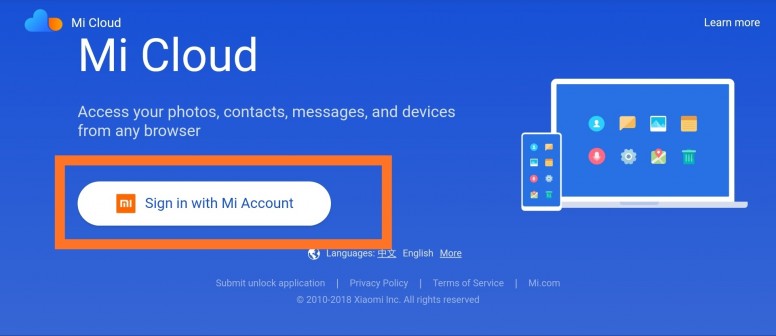
اگر گزینه Find Device را از قبل در گوشی خود فعال کردهباشید، میتوانید حالت Lost Mode را فعال کنید. کافی است مراحل زیر را انجام دهید:
- این آدرس را باز کنید. https://i.mi.com/
- گزینه Sign in with Mi Account را انتخاب کنید.
- اطلاعات حساب را وارد کنید.
- وارد بخش Find Device شوید.
- گزینه Lost Mode را انتخاب کنید.
مزایای حالت Lost Mode در گوشی شیائومی پس از سرقت
پس از فعالسازی حالت Lost Mode صفحه گوشی قفل میشود و درصورتی باز میشود که اطلاعات حساب شیائومی به درستی وارد شود. در گوشیهای شیائومی قفلشده سارق نمیتواند با دکمه پاور گوشی را خاموش کند. مگر اینکه از قبل این اجازه را به گوشی خود داده باشید! باتوجه به سایت شیائومی، فردی که گوشی را در اختیار دارد ممکن است گوشی را فلش کند و اطلاعات شما پاک شوند.
قفل کردن گوشی اندرویدی از راه دور پس از سرقت
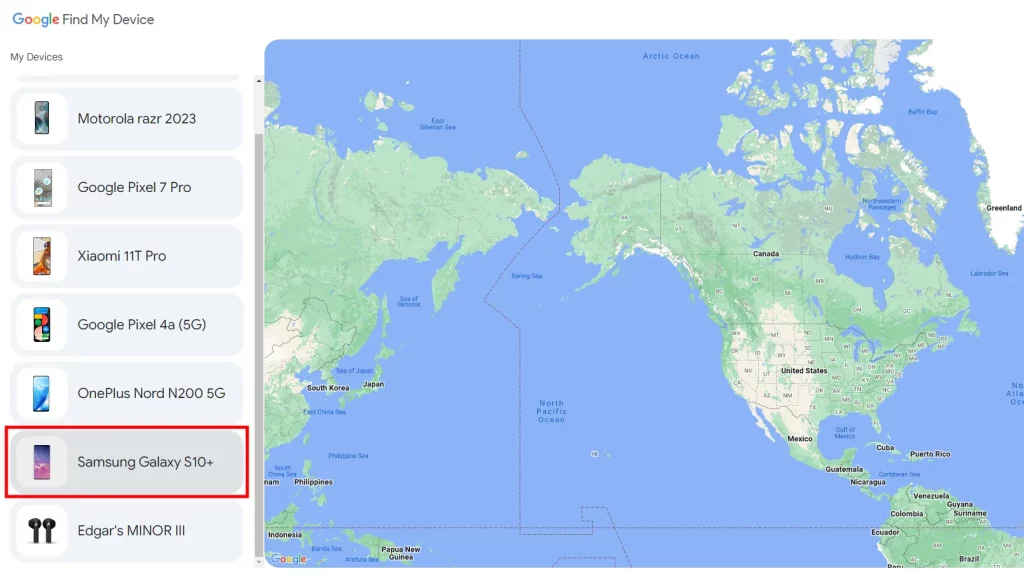
گزینه Find my گوگل در تمام گوشیهای اندرویدی که یک اکانت گوگل فعال دارند روشن است؛ مگر اینکه خودتان آن را خاموش کرده باشید. کافی است مراحل زیر را انجام دهید:
- این آدرس را باز کنید: https://www.google.com/android/find/
- وارد اکانت گوگل خود شوید.
- اگر گوشی شما رمز داشته باشد یا به اندروید ۹ و بالاتر مجهز باشد، رمز گوشی از شما خواسته میشود.
- اگر گوشی رمز نداشته باشد یا از اندروید ۸ و پایینتر استفاده کند، باید رمز عبور اکانت گوگل را وارد کنید.
- نام گوشی را انتخاب کنید.
- گوگل خودبهخود به آن دستگاه یک پیام میفرستد.
- گزینه Secure device را انتخاب کنید تا صفحه گوشی قفل شود.
- اگر گوشی از قبل رمز ندارد، در همین مرحله میتوانید آن را تعیین کنید.
با Find device گوشی را ردیابی کنید
اگر find device روی گوشی شما فعال است، میتوانید آن را ردیابی کنید. ردیابی گوشی دزدیدهشده کار هوشمندانهای است؛ بااینحال نباید خودتان به موقعیت سارق بروید چون احتمال درگیری و آسیب فیزیکی زیاد است. اگر ردیابی مثبت بود، با شماره سریال (IMEI) گوشی، جعبه گوشی یا فاکتور خرید آن به کلانتری بروید و ضمن ارائه موقعیت سارق، پرونده تشکیل دهید.
ردیابی گوشی آیفون پس از سرقت با Find My
اگر اپل آیدی خود را به حساب icloud متصل کرده باشید، قابلیت Find My بهطور خودکار روشن شدهاست. درغیراینصورت باید آن را از قبل بهصورت دستی روشن کردهباشید تا از آن استفاده کنید. درضمن، اگر سارق سیمکارت را از گوشی خارج کرده باشد، ارتباطات داده و GPS قطع میشوند. بنابراین اگر آیفون فاقد سیمکارت باشد، ردیابی با Find My فقط زمانی ممکن است که گوشی به وایفای وصل شود. مراحل ردیابی با Find My به شرح زیر است:
- این آدرس را باز کنید: https://www.icloud.com/find/
- نام کاربری و رمز عبور اکانت اپل خود را وارد کنید.
- اگر کد تأیید خواست، فقط دکمه Find Device را انتخاب کنید.
- پس از ورود، از بخش All Devices مدل گوشی را انتخاب کنید.
- اگر گوشی آنلاین باشد موقعیت آن را روی نقشه مشاهده میکنید.
- موقعیت بهطور خودکار بهروز نمیشود و باید گزینه رفرش را برای مشاهده موقعیت انتخاب کنید.
- اگر گوشی آفلاین باشد، یک دایره خاکستری رنگ کنار نام گوشی میبینید.
- روی گزینه Notify me when found کلیک کنید (وقتی گوشی آنلاین شود، مطلع خواهید شد)
حذف اطلاعات گوشی آیفون از راه دور
شاید بخواهید تمام اطلاعات شخصی خود را حذف کنید. در این صورت پس از انتخاب مدل آیفون، گزینهی Erase this device را انتخاب کنید. وقتی گوشی به اینترنت متصل شود، عملیات پاکسازی شروع میشود. اگر گوشی قبل از اینکه به اینترنت متصل شود پیدا شود، میتوانید فرآیند پاکسازی را لغو کنید. اگر آیفون شما از سیستمعامل iOS 15 و بالاتر یا iPadOS و بالاتر استفاده میکند، پس از پاک کردن دادهها هم قابل ردیابی خواهد بود. پیشنهاد میکنیم فقط در صورتی دادههای خود را پاک کنید که شانسی برای بازگشت گوشی وجود ندارد. اگر هدف شما محافظت از دادههاست، قابلیت قفل کردن گوشی آیفون را در ابتدای مقاله توضیح دادهایم.
ردیابی آیفون در حالت خاموش و آفلاین
اگر آیفون آفلاین باشد (به داده یا وایفای وصل نباشد) هم میتوانید آن را ردیابی کنید. باید از قبل گزینه Find My Network را در اپلیکیشن Find My فعال کردهباشید و این اپلیکیشن روی گوشی شما باشد. درصورتیکه شارژ گوشی بسیار کم و نزدیک به خاموش شود و حالت power reserve mode از قبل روشن باشد، آیفون تا ۵ ساعت اطلاعات ردیابی را به Find My Network ارسال میکند. حتی اگر گوشی خاموش شود، مکانیسم دیگری در آیفون فعال میشود که میتواند اطلاعات ردیابی را تا ۲۴ ساعت پس از خاموشی ارسال کند.
نکته: برای ردیابی آیفون در حالت خاموش و آفلاین به یک دستگاه از برند اپل نیاز دارید که نرمافزار Find My را نصب داشته باشد و گزینه Find My Network در آن فعال باشد. کافی است از طریق این دستگاه وارد نرمافزار Find My شوید و اپل آیدی خود را وارد کنید. متأسفانه ردیابی در حالت خاموش و آفلاین از طریق نسخه تحتوب icloud ممکن نیست.
نکته: شرکت اپل هرگز ایمیل یا پیامکی مبنی بر پیدا شدن آیفون یا آیپد به شما ارسال نخواهد کرد. ایمیل جعلی یکی از روشهای سارقین حرفهای است. بنابراین هرگز رمز عبور اپل آیدی و سایر اطلاعات حساس (مانند کد تأیید) را برای شخص ثالث ارسال نکنید.
ردیابی گوشی سامسونگ پس از سرقت با Find My Device
اگر حساب کاربری سامسونگ دارید و در گوشی مدنظر وارد این حساب شدهاید، بهاحتمال خیلی زیاد قابلیت Find My Device خودبهخود فعال شدهاست. بنابراین تا وقتی که گوشی روشن باشد و به اینترنت متصل باشد، میتوانید لوکیشن گوشی سامسونگ را ردیابی کنید. دقت کنید برای ورود به سامانه باید کد تأییدی که به شمارهتان ارسال میشود را وارد کنید. بنابراین باید بهمحض به سرقت رفتن گوشی سیمکارت خود را بسوزانید و یک سیمکارت جدید با همان شماره خریداری کنید تا بتوانید کد تأیید را دریافت کنید. اگر قبلاً با اکانت سامسونگ خود به دستگاه دیگری وارد شدهاید و حساب در آن فعال است، کد تأیید به آن دستگاه نیز ارسال میشود. برای ردیابی گوشی سامسونگ خود کافی است این مراحل را انجام دهید:
- وارد این سایت شوید https://samsungfind.samsung.com/
- اطلاعات حساب کاربری خود را وارد کنید
- کد تأیید ارسال شده به شماره یا دستگاهتان را وارد کنید
- از بخش Devices گوشی مدنظر را انتخاب کنید
- اگر اینترنت و GPS گوشی روشن باشند، موقعیت زنده گوشی را میبینید.
حذف اطلاعات گوشی سامسونگ از راه دور
پس از اینکه مراحل ذکرشده را طی کردید و گوشی مدنظر را انتخاب کردید، گزینهی Delete Data را مشاهده خواهید کرد. با انتخاب این گزینه تمام دادههای گوشی پاک میشوند. باتوجه به اینکه حساب کاربری سامسونگ نیز از گوشی پاک میشود، دیگر نمیتوانید با Find My Mobile گوشی را ردیابی کنید. اگر در گوشی حساب کاربری گوگل فعال داشته باشید، سارق برای استفاده از گوشی به رمز حساب شما نیاز خواهد داشت.
ردیابی گوشی سامسونگ در حالت خاموش یا آفلاین
باتوجه به توضیحات سایت سامسونگ، ردیابی گوشیهای این شرکت فقط در صورتی ممکن است که دستگاه روشن باشد. بنابراین گوشی سامسونگ در حالت خاموش قابل ردیابی نیست. بااینحال قابلیت ردیابی گوشی سامسونگ در حالت آفلاین وجود دارد. اگر گزینهی Offline finding را از قبل روشن کرده باشید، گوشی سامسونگ حتی در حالت آفلاین (عدم اتصال به اینترنت) هم قابل ردیابی است. در این حالت گوشی از فناوری BLE استفاده میکند تا با سایر دستگاههای سامسونگ ارتباط برقرار کند. در این حالت لوکیشن دستگاه شما به نزدیکترین دستگاههای سامسونگی که Offline finding را فعال کردهاند، ارسال میشود. بنابراین اگر در اطراف گوشیتان دستگاههای سامسونگ نباشد یا اگر دستگاههای سامسونگ اطراف قابلیت Offline finding را از قبل فعال نکرده باشند، متأسفانه ردیابی در حالت آفلاین موفق نخواهد بود.
ردیابی گوشی شیائومی پس از سرقت با Find Device
اگر قابلیت Find Device شیائومی را از قبل فعال کردهاید، میتوانید گوشی خود را ردیابی کنید. این قابلیت معمولاً بهطور خودکار فعال نیست. کاربرانی که حساب کاربری شیائومی یا Mi Account دارند، باید وارد تنظیمات گوشی بشوند، Mi Account را انتخاب کنند و سپس از بخش Find Phone قابلیت Find Device را روشن کنند. دقت کنید که ردیابی گوشی شیائومی در حالت آفلاین و خاموشی ممکن نیست. مراحل ردیابی گوشی شیائومی به شرح زیر هستند:
- این آدرس را باز کنید. https://i.mi.com/
- گزینهی Sign in with Mi Account را انتخاب کنید.
- اطلاعات حساب خود را وارد کنید.
- گزینهی Find Device را انتخاب کنید.
- از لیست نمایشدادهشده مدل گوشی را انتخاب کنید.
- درصورت روشنبودن اینترنت و GPS گوشی موقعیت آن را میبینید.
- برای بهروزرسانی موقعیت، Locate again را انتخاب کنید.
حذف اطلاعات گوشی شیائومی از راه دور
پس از انتخاب مدل گوشی خود، چند قابلیت را مشاهده میکنید. یکی از آنها گزینهی Erase Data یا پاکسازی اطلاعات است. اگر امیدی به بازگشتن گوشی خود ندارید یا نگران اطلاعات شخصی خود هستید، با انتخاب این گزینه تمام دادههای گوشی را پاک کنید.
ردیابی گوشی با گوگل پس از سرقت
اگر شرایط لازم برای ردیابی گوشی سامسونگ، شیائومی یا سایر گوشیهای اندرویدی از طریق روشهای مخصوص خود شرکتها را ندارید، یک راه دیگر باقی ماندهاست. اگر در دو سال گذشته در گوشی مسروقه وارد حساب گوگل شده باشید و از حساب خارج نشده باشید، میتوانید از این قابلیت استفاده کنید.
- به این آدرس بروید. https://www.google.com/android/find/
- وارد اکانت گوگلی شوید که روی گوشی مسروقه فعال است
- نام گوشی را انتخاب کنید
- درصورت اتصال گوشی به اینترنت، موقعیت آن را در نقشه میبینید
- ردیابی با گوگل در حالت خاموشی یا آفلاینی ممکن نیست.
حذف اطلاعات گوشی با گوگل از راه دور
اگر از طریق روشهای قبلی موفق به حذف اطلاعات گوشی اندرویدی خود نشدید، میتوانید به کمک گوگل این کار را انجام دهید. پس از انتخاب نام گوشی در مراحل قبلی، گزینهی Erase یا Erase this device را انتخاب کنید. دقت کنید که گوشی باید روشن باشد و به اینترنت داده یا وایفای وصل باشد.
مهمترین کار بعد از سرقت گوشی: سیمکارت را بسوزانید

پس از سرقت باید سریعاً سیمکارت خود را غیرفعال کنید یا اصطلاحاً بسوزانید. اگر رمز پویا با همین سیمکارت فعال باشد، با غیرفعال شدن سیمکارت امکان برداشت از حساب وجود ندارد. دقت کنید اگر سارق از طریق سیمکارت اعمال مجرمانه انجام دهد، از نظر قانونی، شما به عنوان مالک اصلی سیمکارت مقصر اصلی هستید. بنابراین باید با سوزاندن سیمکارت از هر نوع عمل مجرمانه جلوگیری کنید. البته اگر به شماره خود نیاز دارید میتوانید پس از سوزاندن سیمکارت یک خط جدید با همان شماره خریداری کنید. خرید مجدد شماره در روند ردیابی گوشی خللی وارد نمیکند.
سوزاندن خط ایرانسل، همراهاول و رایتل (حضوری و غیرحضوری)
برای غیرفعال کردن سیمکارت میتوانید بهطور حضوری به دفاتر نمایندگیهای ایرانسل، همراهاول یا رایتل مراجعه کنید. سوزاندن کامل سیمکارت همراهاول و رایتل بهصورت غیرحضوری نیز ممکن است اما سیمکارت ایرانسل بهصورت غیرحضوری فقط یکطرفه میشود و احتمال سوءاستفاده سارق کامل از بین نمیرود. برای سوزاندن غیرحضوری خط همراهاول با سامانه ۹۹۹۰ (از خط همراهاول) یا ۰۹۱۲۹۹۹۰ (از سایر خطوط) تماس بگیرید. برای سوزاندن غیرحضوری خط رایتل هم باید به حساب کاربری خود در نرمافزار رایتل من وارد شوید.
ردیابی IMEI گوشی با سامانه همیاب ۲۴

خوشبختانه طرح رجیستری گوشی که به هر دستگاه شماره سریال خاصی اختصاص میدهد، موجبشده خرید و فروش گوشیهای سرقتی و خروج آنها از کشور قابل ردیابی باشد. برای ردیابی سریال گوشی خود، آن را در سامانه جامع همیاب ۲۴ ثبت کنید. با این کار ردیابی در تمام اپراتورهای خطوط موبایل نیز آغاز میشود. هنگامی که سارق سیمکارت جدیدی را در گوشی شما فعال کند، ردیابی مثبت میشود و به اطلاع شما خواهد رسید. بنابراین حتماً قبل از ردیابی شماره سریال گوشی سیمکارت خود را بسوزانید.
سامانه همیاب ۲۴ اولین سامانه اطلاعرسانی و ردیابی کالاهای دیجیتال مفقودی از جمله گوشی موبایل سرقتشده در کشور است که با ارگانهای مهمی مانند معاونت پیشگیری از وقوم جرم قوه قضائیه، کلانتریها، اپراتورها و اصناف سراسر کشور همکاری میکند. با ثبت سریال گوشی در این سامانه، تمام ارگانهای ذکرشده از غیرقانونی بودن خرید و فروش گوشی شما آگاه میشوند. بنابراین اگر گوشی شما در بین گوشیهای پیداشده در بازرسیهای مرزی کشور یا سرقتهای داخل کشور باشد یا بهطور غیرقانونی در فروشگاهها به فروش برسد و به دست پلیس برسد، از آن مطلع خواهید شد. باتوجه به دادههای سامانه همیاب ۲۴ حدود ۳۹ درصد کالاها (شامل گوشی و سایر کالاهای دیجیتال) در سال ۱۴۰۲ بهطور موفق ردیابی شدند. برای ثبتنام در همیاب ۲۴ مراحل زیر را انجام دهید:
- سایت همیاب ۲۴ را باز کنید.
- گزینهی «اعلام سرقت و ردیابی» را انتخاب کنید.
- در صفحه باز شده اطلاعات موردنیاز را تکمیل کنید.
- در صفحه بعد بازه زمانی ردیابی را انتخاب کرده و هزینه آن را پرداخت کنید.
- در آخر یک کد برای پیگیری از طریق سامانه و طرح شکایت در دادسرا دریافت میکنید.
شماره سریال (IMEI) گوشی را چطور پیدا کنیم؟

کافی است به پشت جعبه گوشی یا فاکتور خرید نگاهی بیندازید تا شماره سریال یا IMEI را مشاهده کنید. اگر جعبه در اختیار شما نیست، راههایی برای یافتن شماره سریال وجود دارند. اگر گوشی مسروقه آیفون است، به آدرس اپل آیدی رفته و وارد اکانت خود شوید. سپس از بخش Devices دستگاه خود را انتخاب کنید. شماره روبهروی کلمه IMEI بیانگر شماره سریال گوشی شماست. اگر گوشی اندرویدی متصل به حساب گوگل دارید، به آدرس داشبورد گوگل بروید. وارد اکانت خود شوید. به بخش Android بروید. سپس گزینهی FIND YOUR DEVICES را انتخاب کنید. روی آیکونی که حاوی یک علامت تعجب برعکس است، کلیک کنید. شماره روبهروی کلمه IMEI بیانگر شماره سریال گوشی شماست. اگر در این بخش دستگاه خود را مشاهده نکردید، احتمال دارد سارق گوشی اینترنت آن را خاموش کرده باشد یا سرویسهای گوگل به مشکلی خورده باشند.
ردیابی گوشی سرقتی چقدر طول میکشد؟
برخی از مالباختگان در عرض چند ساعت و چند روز و بعضی پس از یکسال یا بیشتر به گوشی خود دست پیدا میکنند. عوامل مختلفی در سرعت ردیابی گوشی مسروقه دخیلاند. سرعت مالک در اجرای اقدامات ضروری مانند ثبت شماره سریال و سوزاندن سیمکارت اهمیت زیادی دارد. همچنین اگر GPS و Find my هنگام سرقت در گوشی فعال باشند، ردیابی گوشی سریعتر میشود. درنهایت، میزان مهارت و سرعت سارق هم مهم است.
ثبت شکایت سرقت گوشی موبایل
حال وقت آن است که بهصورت قانونی به کلانتری مراجعه کنید و با مدارکی مانند فاکتور خرید گوشی، شماره سریال گوشی و جعبه آن پرونده تشکیل دهید. اگر گوشی را در همیاب ۲۴ ثبت کردهاید، کد پیگیری آن را نیز همراه داشته باشید.
شکایت سرقت گوشی موبایل (غیرحضوری)
برای تشکیل شکوائیه سرقت میتوانید از سامانه عدل ایران نیز استفاده کنید. اگر حساب ثنا ندارید، ابتدا یک حساب کاربری ثنا بسازید. سپس مراحل زیر را انجام دهید:
- وارد سایت adliran.ir شوید.
- گزینه «سامانه ابلاغ الکترونیک قضایی» را انتخاب کنید.
- سپس گزینه «سامانه پشتیبان ابلاغ الکترونیک» را انتخاب کنید.
- حال نام کاربری و رمز عبور خود را وارد کنید.
- رمزعبور موقتی که به شمارهتان ارسال میشود را وارد کنید.
- وارد بخش «خدمت قضایی من» شوید.
- سپس گزینه «سایر سامانهها» را انتخاب کنید.
- وارد قسمت «ثبت شکواییه سرقت» شوید و تمام بخشها را تکمیل کنید.
حسابهای کاربری را غیرفعال کنید
اگر مطابق مرحله یک گوشی خود را بلافاصله پس از سرقت روی حالت lock یا lost mode قرار داده باشید، از نظر امنیت دادهها و حسابهای کاربری نگران نخواهید بود. در صورتیکه این حالت بههردلیلی فعال نشدهاست، ممکن است اطلاعات شخصی موجود در نرمافزارهای تلگرام، اینستاگرام، فیسبوک، واتساپ، توییتر و... در خطر باشند. میتوانید از طریق یک یا چند تا از روشهای زیر از سوءاستفاده سارق پیشگیری کنید:
- از طریق یک دستگاه دیگر از حساب فعال در گوشی خارج شوید
- حساب کاربری را دیاکتیو یا غیرفعال کنید
- رمز حساب کاربری را عوض کنید
- حساب کاربری را حذف کنید
به شرکت بیمه مراجعه کنید
اگر پیش از سرقت گوشی خود را بیمه کردهاید، حال میتوانید با مدارک لازم شامل گزارش پلیس، مدارک شناسایی و گواهی خرید گوشی به شرکت بیمه مراجعه کنید. دقت کنید سرقت گوشی موبایل فقط در صورتی تحت پوشش بیمه قرار میگیرد که شکست حرز صورت بگیرد. به زبان ساده، اگر سارق برای دزدیدن گوشی شما از مانعی عبور کرده باشد (از دیوار عبور کرده، شیشه ماشین را شکسته و...) حرز شکسته شدهاست. حتی اگر شیشه ماشین هنگام سرقت پایین بودهباشد یا سرقت گوشی به صورت قاپ زنی از دست رخ دهد، حرز شکسته نشدهاست. البته برخی از شرکتهای بیمه با دریافت هزینه بیشتر بیمه شما را دربرابر هر نوع سرقتی (حتی غیر از شکست حرز) بیمه میکنند. درباره طرحهای مختلف بیمه موبایل در مقالهی «بهترین بیمه موبایل چیست؟» توضیح دادهایم.
پس از سرقت گوشی باید چه کرد؟
مالک گوشی میتواند چندین اقدام مهم را سریعاً پس از سرقت گوشی انجام دهد تا از اطلاعات خود محافظت کند. غیرفعال کردن سیمکارت و قفل کردن گوشی مهمترین کارهایی هستند که از دادههای مالک مراقبت میکنند. در این مقاله تمام اقدامات ضروری پس از این حادثه به تفصیل درج شد تا احتمال بازگرداندن گوشی بیشتر شود. اگر درمورد این مقاله سؤالی دارید، آن را در بخش نظرات برایمان بنویسید.
سوالات متداول
نظرات کاربران

شماره موبایلتان را برای ورود یا ثبتنام وارد کنید





باید سریع با اپراتور تماس بگیرید یا به دفتر خدماتشون مراجعه کنید و درخواست مسدودسازی سیمکارت بدید. بعدش با در دست داشتن جعبه گوشی یا کد IMEI از طریق سامانه همیاب۲۴ یا پلیس فتا گوشی رو بلاک کنید تا سارق حتی با سیمکارت دیگه هم نتونه استفاده کنه.
یارو گفت دزدیه او اینا زنگ زد پلیسو
پرونده تشکیل دادو گوشی هم پرید